Первым делом рассмотрим общую схему подключения маршрутизатора.

Как видно все довольно просто, в любой порт LAN (их 4) с помощью сетевого кабеля (он идет в комплекте) подключаете компьютер/ ноутбук, в порт WAN вставляете сетевой шнур провайдера, подключаете роутер к сети 220В и нажимаете кнопку Включения.
Теперь предлагаю разобрать индикацию роутера.
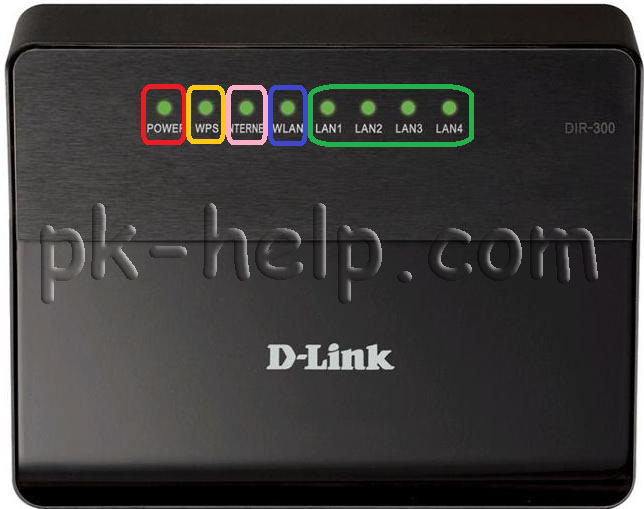
Индикатор - Питания
Не горит- Dlink dir300 выключен.
Горит- Питание включено.
Индикатор- WPS
Медленно мигает- Попытка установки Wi-Fi- соединения с помощью функции WPS
Не горит- Функция WPS не используется.
Индикатор - Интернет
Горит- Соединение установлено
Мигает - WAN- интерфейс активен
Не горит - Сетевой кабель не подключен.
Индикатор- Беспроводная сеть Wi- Fi
Не горит- Сеть Wi- Fi выключена.
Мигает - Идет передача данных по Wi-Fi
Порты LAN 1-4 Подключение к сетевым разъемам
Не горит- Не подключен кабель к соответствующему разъему интернет-центра, или сетевое соединение не установлено.
Горит или мигает- Сетевое соединение установлено, идет передача информации.
Далее предлагаю перейти к настройке роутера, для этого на компьютере/ ноутбуке необходимо настроить автоматическое получение сетевых настроек. После этого откройте любой браузер (IE, Chrome, Yandex, Firefox, Opera) в адресной строке пропишите IP адрес маршрутизатора 192.168.0.1. Если вы подключаетесь к веб интерфейсу в первый раз, вам будет предложено изменить пароль для входа. Рекомендую использовать сложный пароль- не менее 8 символов с использованием букв, цифр и спец. знаков.
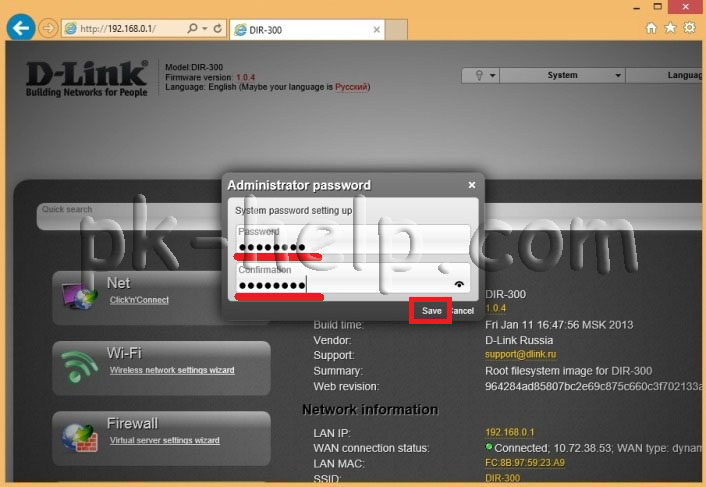
Если же вы уже подключались введите логин- admin и пароль- тот который вы указывали (по умолчанию используется admin). Если на веб интерфейсе используется язык, который вас не утраивает нажмите в правом верхнем углу кнопку "Language", и выберите необходимый язык.
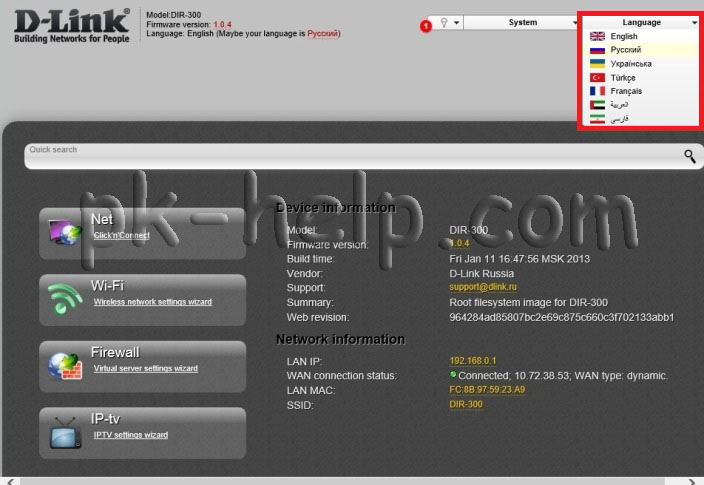
Для сохранения настроек нажмите кнопку "Сохранить". В дальнейшем так же не забывайте нажимать кнопку "Сохранить".
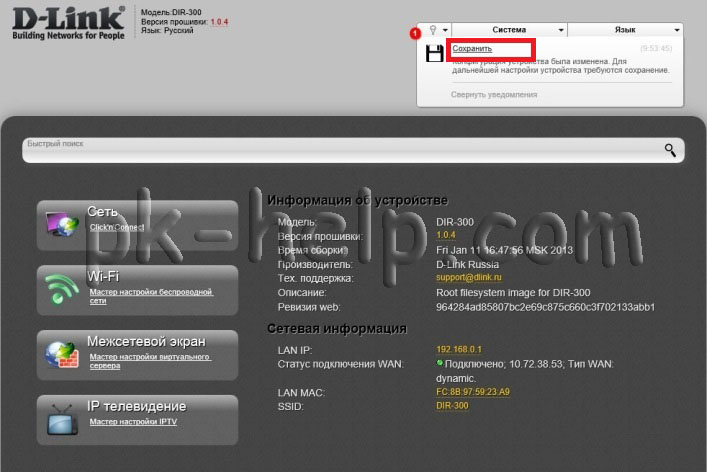
Обновление прошивки на роутере Dlink dir 300 D1.
Для более стабильной и безопасной работы роутера первое, что необходимо сделать -обновить прошивку роутера, для этого посмотрите какая версия прошивки у вас установлена, эта информация есть в главном окне веб интерфейса.
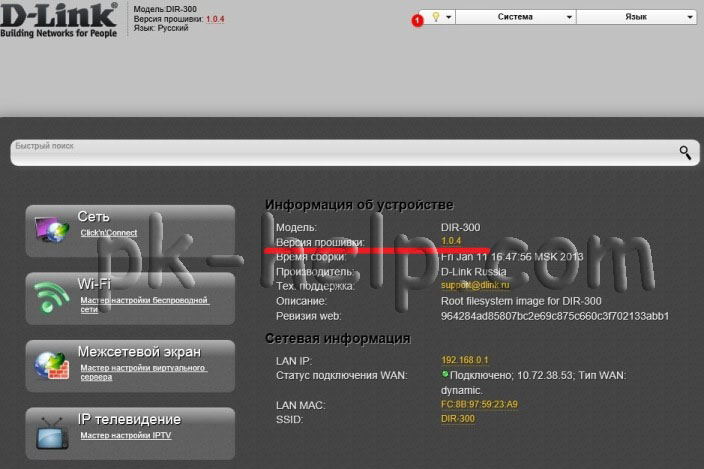
Затем выясните аппаратную ревизию (H/W) вашего маршрутизатора. Для этого посмотрите на приклеенную этикетку, которая находится внизу маршрутизатора. На этой наклейке есть надпись, которая начинается на "H/W Ver.:"., Последующие за ней буква и цифра показывает аппаратную ревизию (в данном примере Dlink dir- 300 D1).

Затем скачайте последнюю версию прошивки согласно своей ревизии.
Важно!!! НЕЛЬЗЯ устанавливать прошивку отличных от вашей аппаратных ревизий, это может привести к полному отказу вашего устройства. Восстановить роутер после этого можно будет только за деньги, обратившись в специализированный сервис центр.
Скачать прошивку для Dlink dir-300 NRU В1/ В2/ В3
Скачать прошивку для Dlink dir-300 NRU В5/ B6
Скачать прошивку для Dlink dir-300 NRU B7
Скачать прошивку для Dlink dir-300 C1
Скачать прошивку для Dlink dir-300 D1
После этого на веб интерфейсе роутера нажмите на версию установленной прошивки.
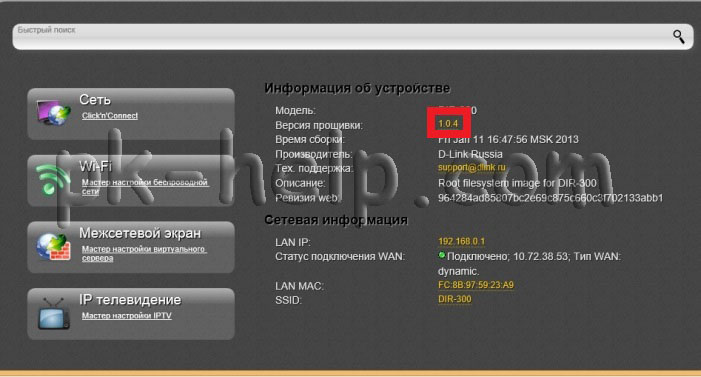
Нажмите кнопку "Обзор" укажите путь где у вас лежит файл прошивки (файл с расширение .bin). Затем нажмите кнопку "Обновить".
Внимание!!! Во время обновления прошивки не выключайте компьютер/ ноутбук, роутер. Это может повредить роутеру и вывести его из строя.
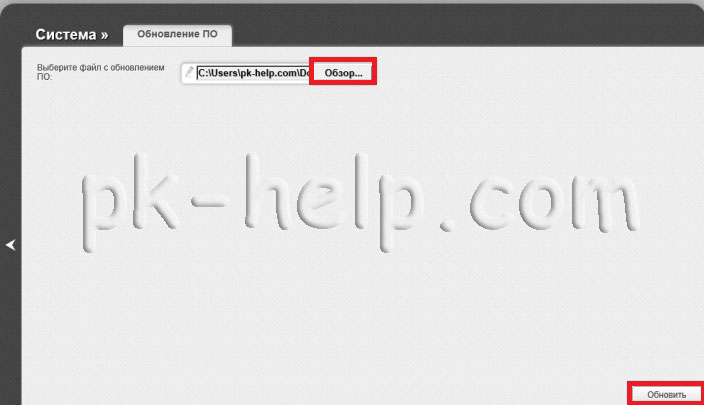
Обновление прошивки займет около 2-3 мин., во время обновления роутер перегрузится. После загрузки маршрутизатора вы увидите обновленную версию прошивки.
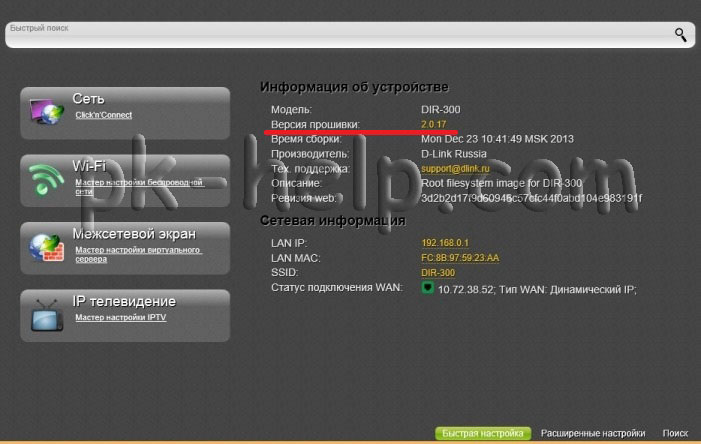
Настройка Интернет на Dlink dir-300.
Что бы настроить Интернет и Wi-Fi, необходимо на веб интерфейсе руотера в меню "Сеть" нажать кнопку "Click'n Connect".
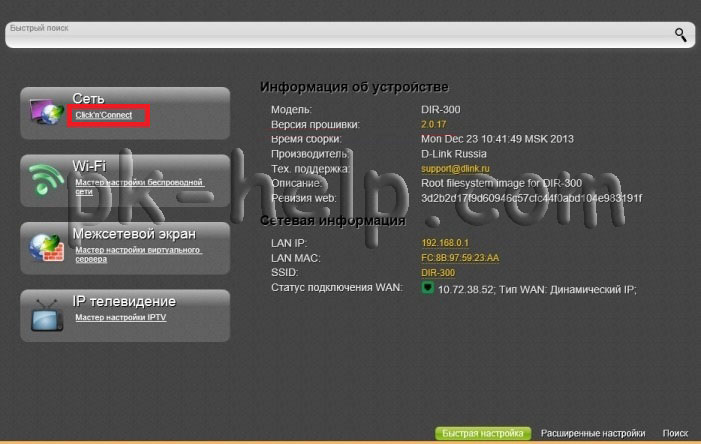
Затем удостоверьтесь что вы вставили кабель провайдера в WAN порт и нажмите "Далее".
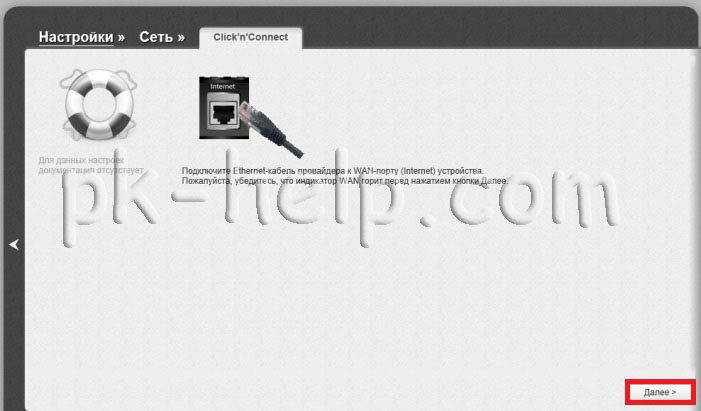
После этого необходимо указать тип подключения к Интернет, эту информацию вы можете узнать из договора провайдера или обратится в тех. поддержку провайдера.
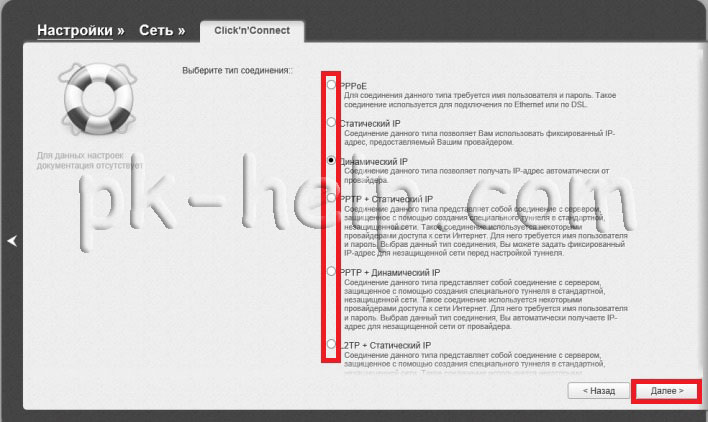
Далее в зависимости от типа подключения необходимо будет ввести логин и пароль, эту информацию вы можете найти в договоре с провайдером.
Подтверждаете указанные настройки.
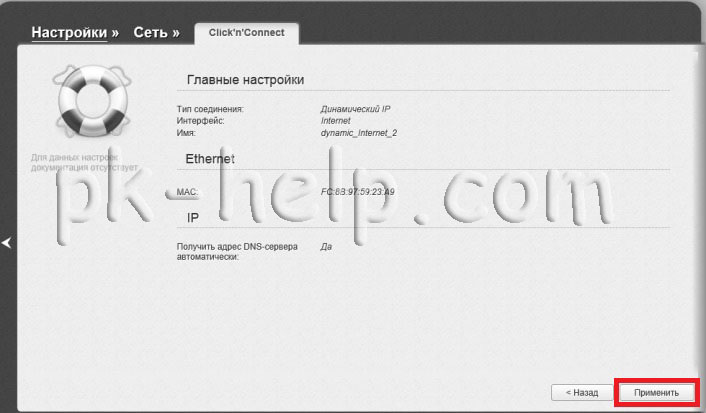
В случае успешно выполненной настройки вы увидите окно подтверждающее доступ в Интернет. Не забудьте нажать кнопку "Сохранить".
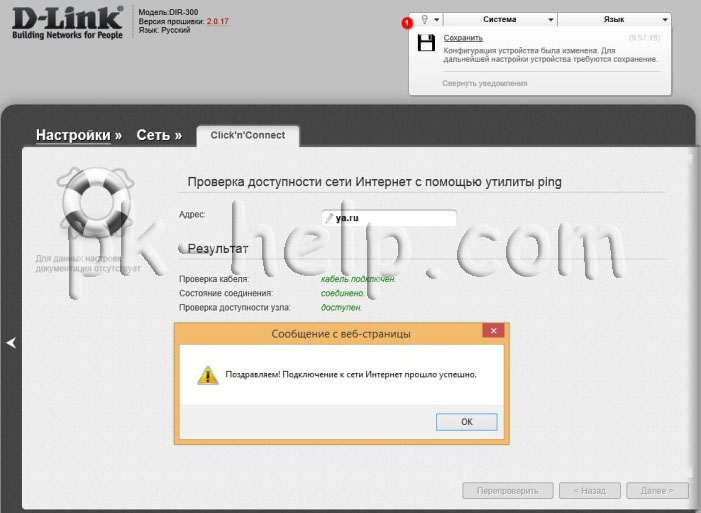
Настройка Wi-Fi сети на Dlink dir-300 D1
Далее в окне выбора режима работы беспроводной сети, выбираете "Точка доступа".
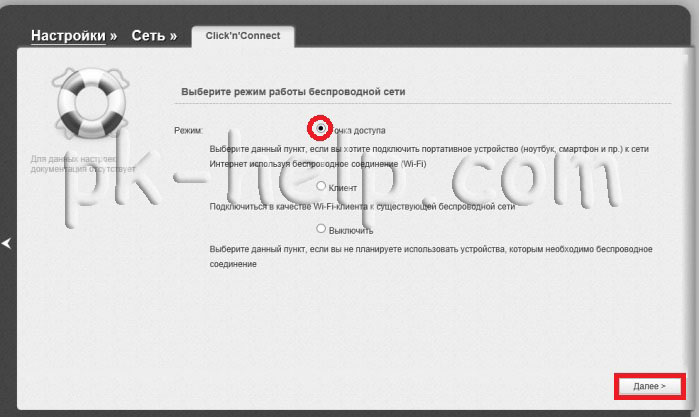
Введите имя сети и нажмите "Далее".
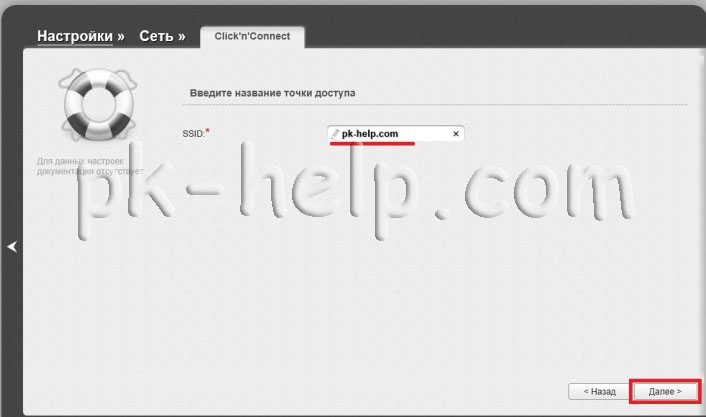
В строке "Сетевая аутентификация" выберите "Защищенная сеть" и ниже напишите пароль для подключения к Wi-Fi сети. Рекомендую использовать сложный пароль, не менее 8 символов с буквами, цифрами и спец. знаками.
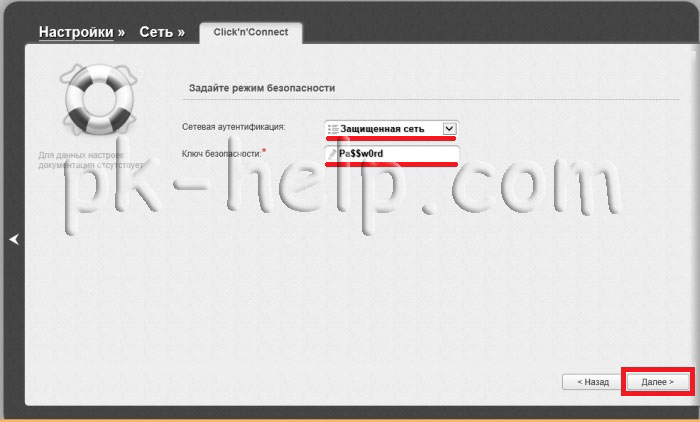
После этого проверяете введенные настройки и подтверждаете их нажатием кнопки "Применить".
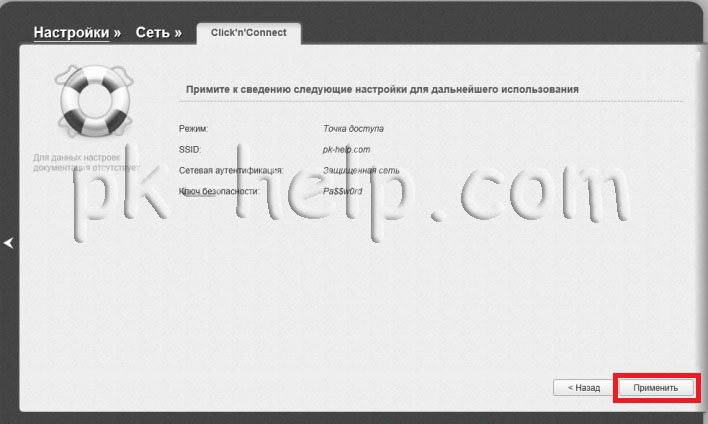
Далее осуществляется настройка IPTV, поскольку такую услугу мой провайдер не предоставляет, я нажимаю "Пропустить этот шаг". И сохраняю настройки для Wi-Fi сети.
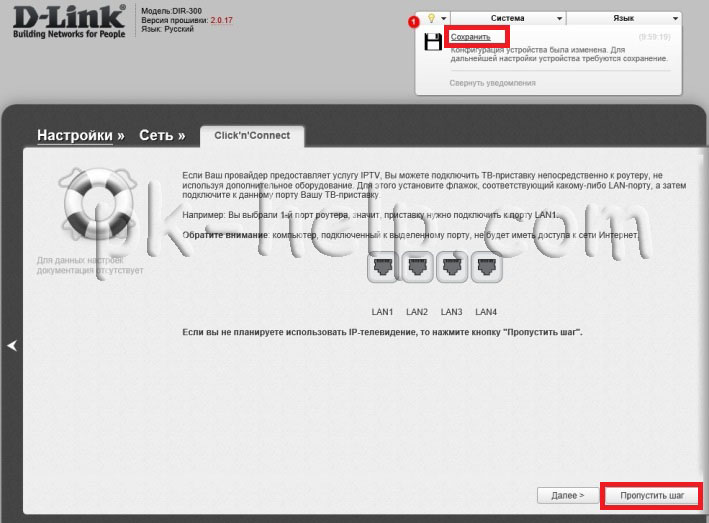
После конфигурирования роутера, можно приступить к настройке локальной сети на Windows XP или Windows 7, сделать сетевую папку или настроить сетевой принтер.
Я очень надеюсь, моя статья помогла Вам! Просьба поделиться ссылкой с друзьями:






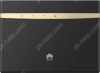




Комментарии
Посмотри здесь: http://4pda.ru/forum/index.php?showtopic=420109, может что найдешь
На что перепрошился? Какие адреса поменял, и на какие?
Что делать
1. Тормозит трафик с провайдерских 100 до 10
2. Постоянно требует перезагрузки
По Wi Fi подключено три компьютера. Перезагрузку требует от каждого, т. е. при работе одного, при включении второго надо перезагружать. Что можете посоветовать ?
2 Сбросьте все настройки до заводских с помощью кнопки Reset и настройте все заново.